選択肢のカスタマイズについて
概要
選択肢マスタの新規作成
選択肢マスタの編集
選択肢の削除
選択肢名称の変更
選択肢の非表示
選択肢マスタの削除
概要
HRBCでは「項目」と「選択肢」がそれぞれ独立して存在するため、Aという項目のために作成した選択肢を、Bという項目に利用することが可能です。
例えば下記のイメージのように、JOBの「勤務地」という項目とレジュメの「希望勤務地」という項目に、同じ「地域(日本)」という選択肢を利用できます。
※「フェーズ」は選択肢型の項目ですが、進行制御機能を持つことから選択肢の編集とは別に管理されています。
詳細はカスタマイズ:フェーズをご確認ください。
尚、HRBCで設定可能な選択肢は2階層までで、3階層に変更することはできません。
選択肢の内容を細分化して管理したい場合、下記のように1階層目または2階層目を細分化して作成してください。
例)元々の「職種」が下記のような場合
事務/管理系>管理職
>経理/財務
パターン1:2階層目の選択肢を1階層目として作成しなおす
管理職>CEO
>取締役
パターン2:2階層目の選択肢を細分化する
事務/管理系>管理職(CEO)
>管理職(取締役)
新しく選択肢マスタを作成したり、選択肢の中身を追加、編集、削除したい場合は、カスタマイズ画面で選択肢の編集をクリックしてください。
画面右側に選択肢マスタのタイトル一覧が、作成順に表示されます。
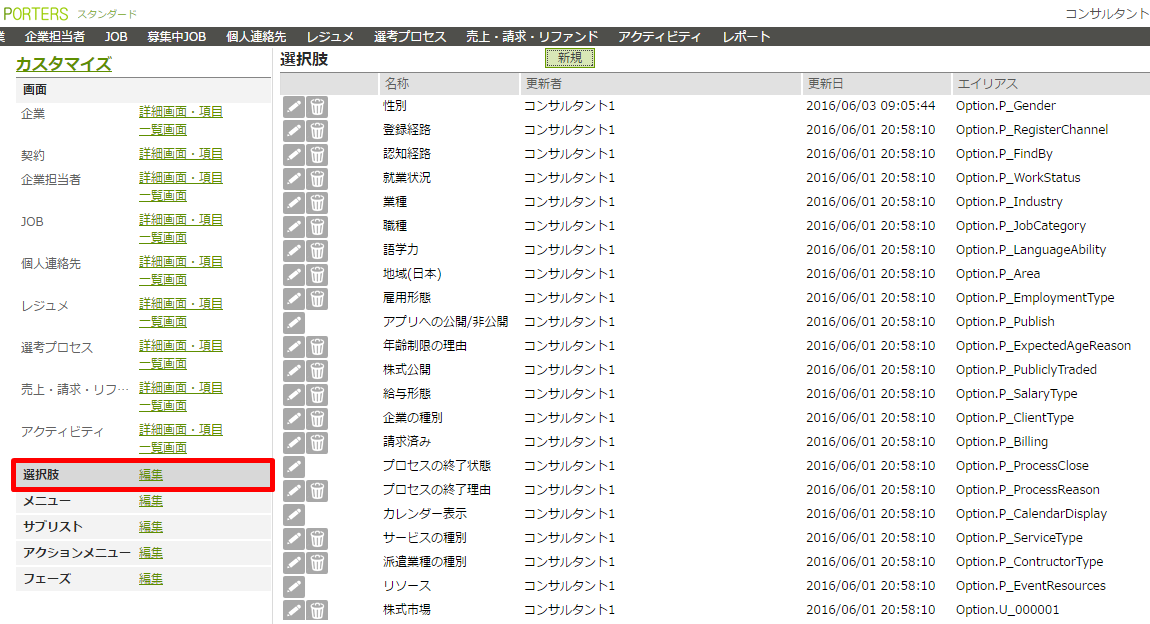
選択肢マスタの新規作成
新しい選択肢マスタを0から作成したい場合は、一覧上部の「新規」ボタンをクリックしてください。
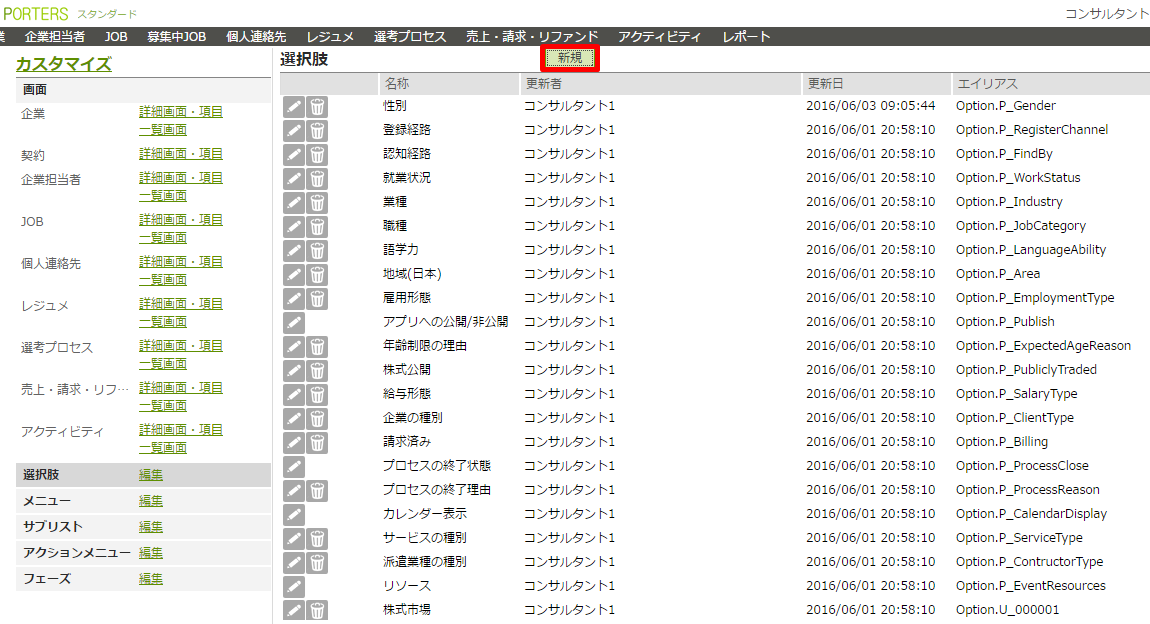
まずは内部管理用に選択肢マスタのタイトルとなる名称を付け、保存します。
この設定は実際の選択肢にはなりません。
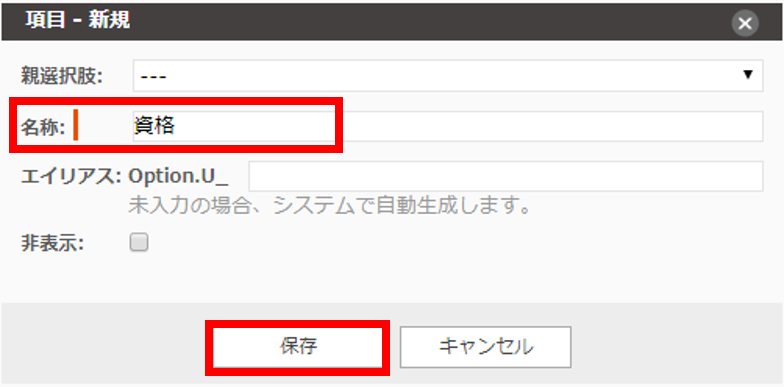
付けたタイトルは画面左上に表示され、変更も可能です。
選択肢を作成するため、画面右上の「新規追加」をクリックします。
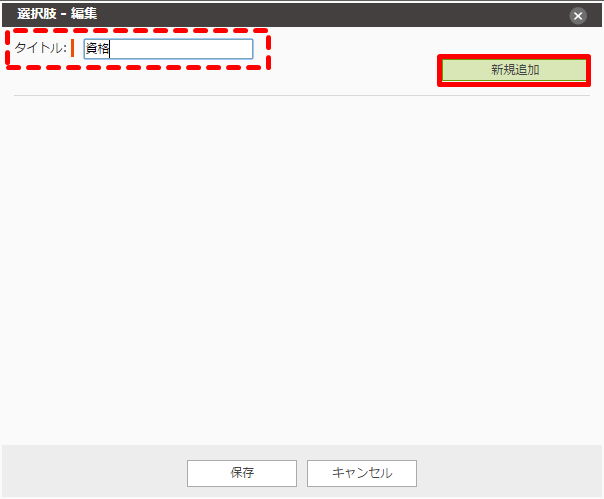
1階層目の選択肢となる名称を入力して保存します。
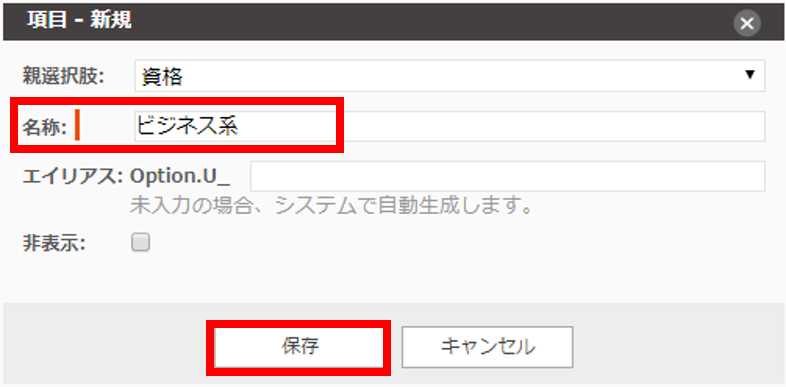
同じ操作を繰り返し行い、必要な分だけ作成します。
選択肢を2階層にしたい場合、1階層目の選択肢を先に作成し、「新規追加」をクリックします。
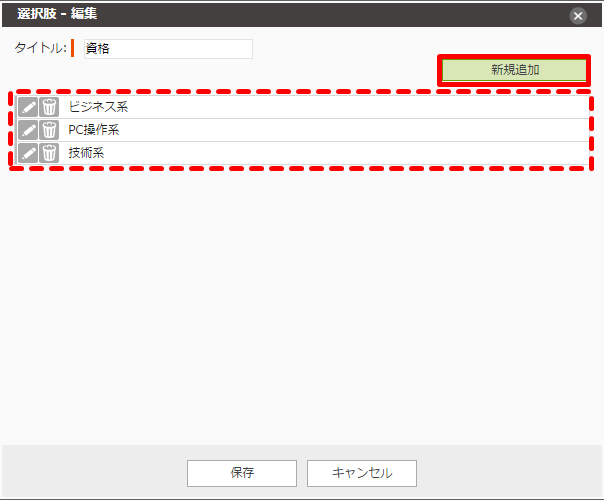
1階層目のどの選択肢の配下に作成するか、「親選択肢」のドロップダウンから選択します。
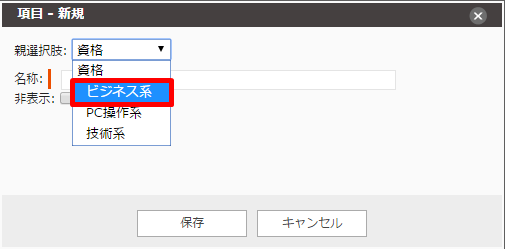
親選択肢を選択したら、2階層目の選択肢となる名称を入力して保存します。
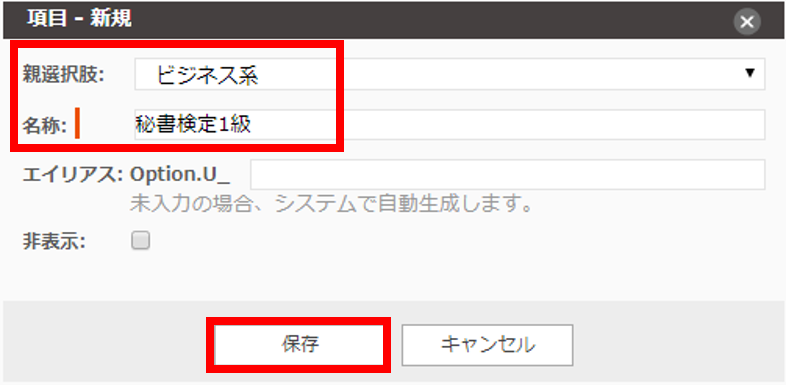
選択肢の作成が全て完了したら、表示内容を確認し保存してください。
※キャンセルするとここまでの設定内容は全て破棄されますので、ご注意ください。
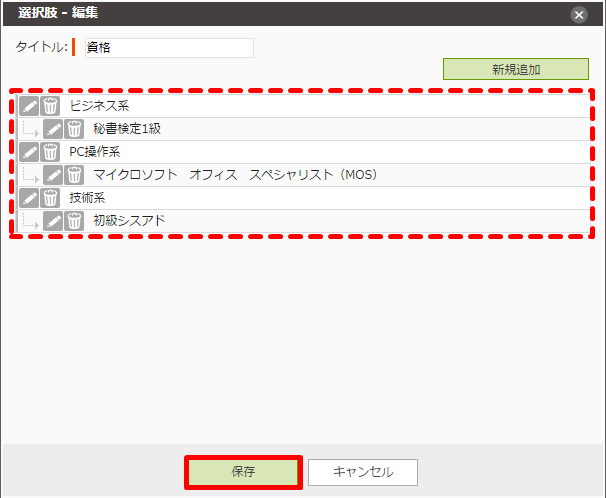
作成した選択肢マスタは、リストの最下部に表示されます。
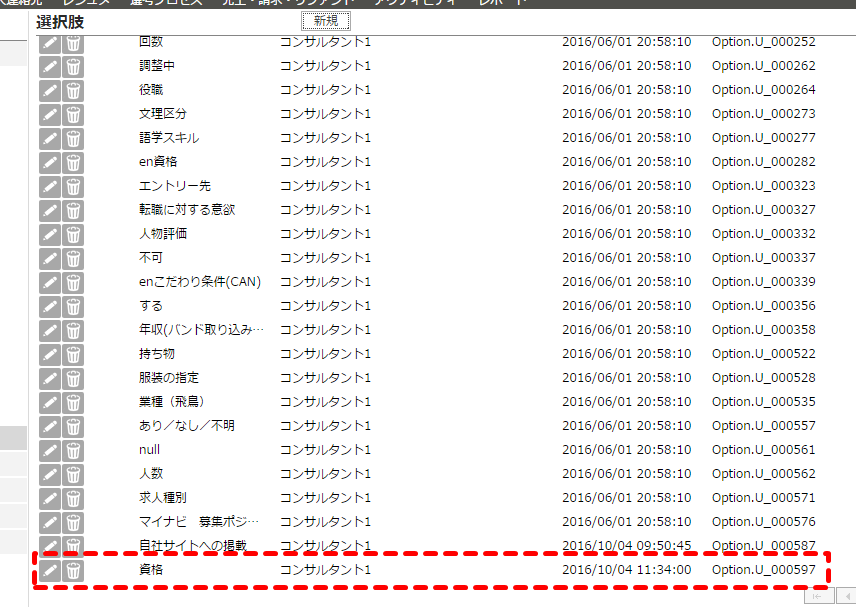
選択肢マスタの編集
作成済みの選択肢マスタに新しい選択肢を追加したり、既存の選択肢を編集したい場合、該当の選択肢マスタの鉛筆ボタンをクリックします。
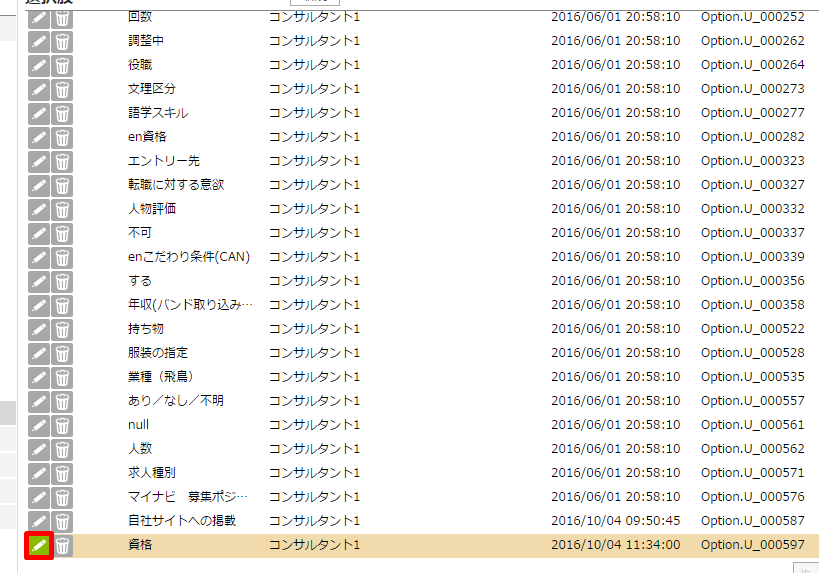
選択肢の削除
既存の選択肢を削除したい場合は、該当選択肢の左側のゴミ箱ボタンをクリックしてください。
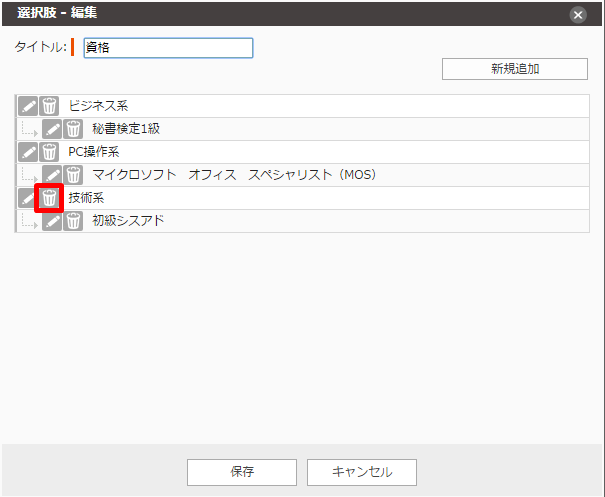
選択肢が2階層の場合で、配下の選択肢も含めて削除したいときは1階層目(親選択肢)を削除すると一気に削除されます。
選択肢が削除されたことを確認し、保存してください。
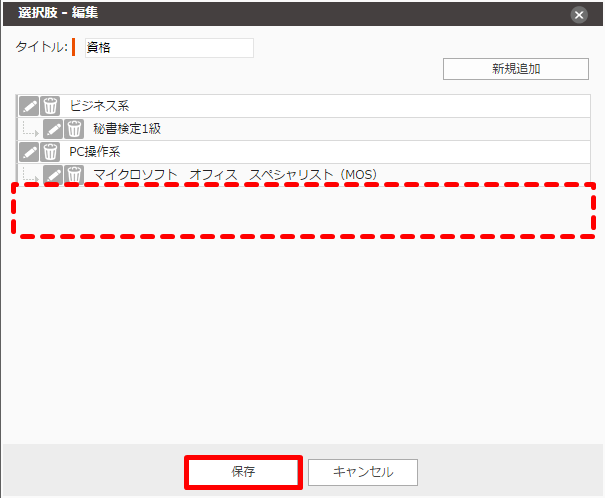
※キャンセルするとここまでの設定内容は全て破棄されますので、ご注意ください。
選択肢名称の変更
既存の選択肢の名称を変更したい場合は、該当選択肢の左側の鉛筆ボタンをクリックしてください。
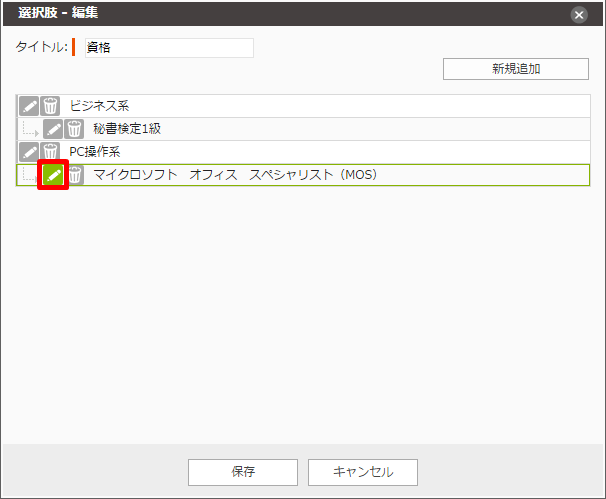
編集画面が開かれますので、名称を変更して保存します。
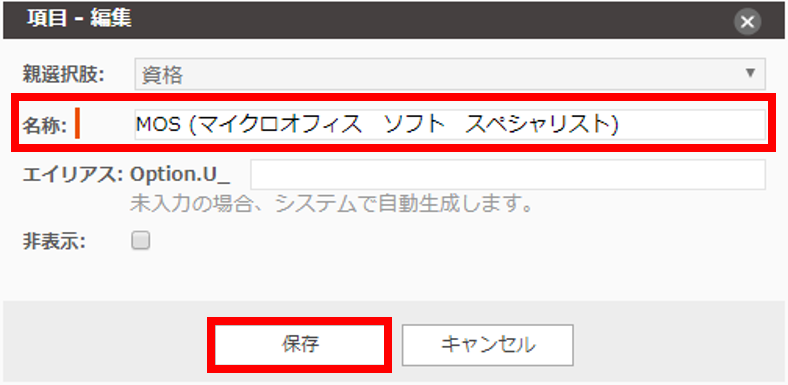
変更内容が反映されていることを確認したら、保存します。
※キャンセルするとここまでの設定内容は全て破棄されますので、ご注意ください。
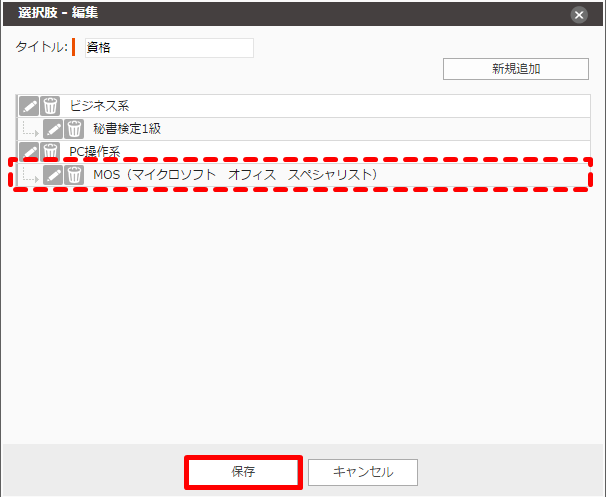
選択肢の非表示
既存の選択肢に関して、削除はしたくないけれども選択できないように非表示にしたい場合、該当選択肢の左側の鉛筆ボタンをクリックします。
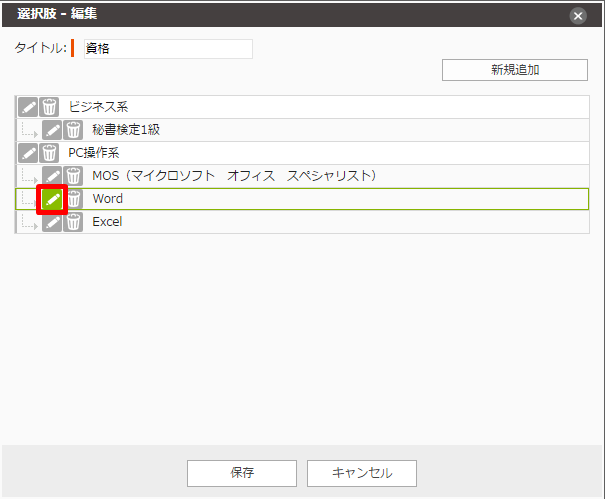
「非表示」のチェックボックスにチェックを入れて保存します。
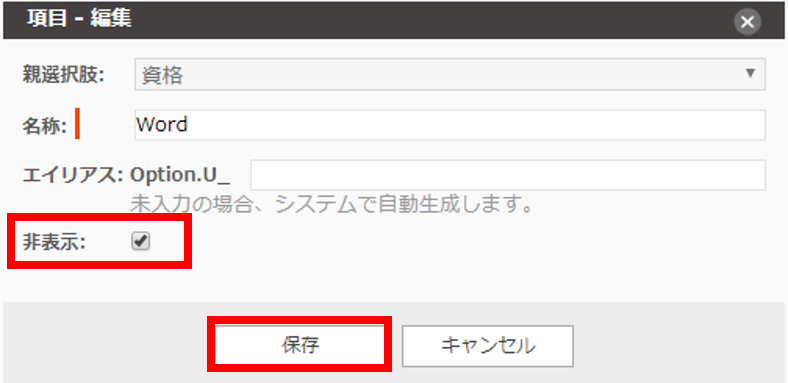
該当選択肢の右側に「非表示」と表示されていることを確認し、保存します。
※キャンセルするとここまでの設定内容は全て破棄されますので、ご注意ください。
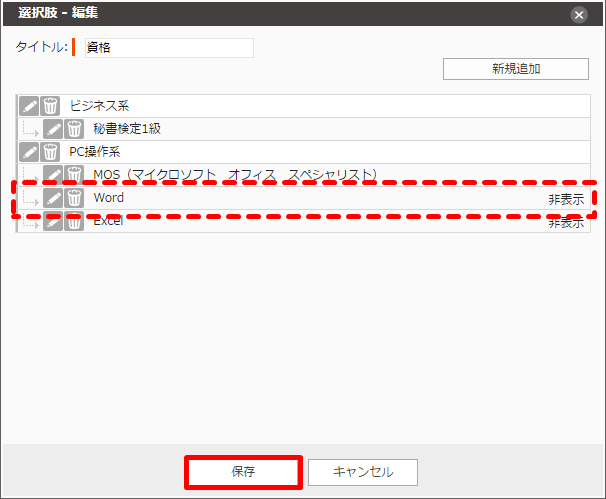
選択肢マスタの削除
個別の選択肢の削除ではなく、選択肢マスタ自体を削除したい場合、選択肢マスタの一覧画面で該当選択肢マスタのゴミ箱ボタンをクリックします。
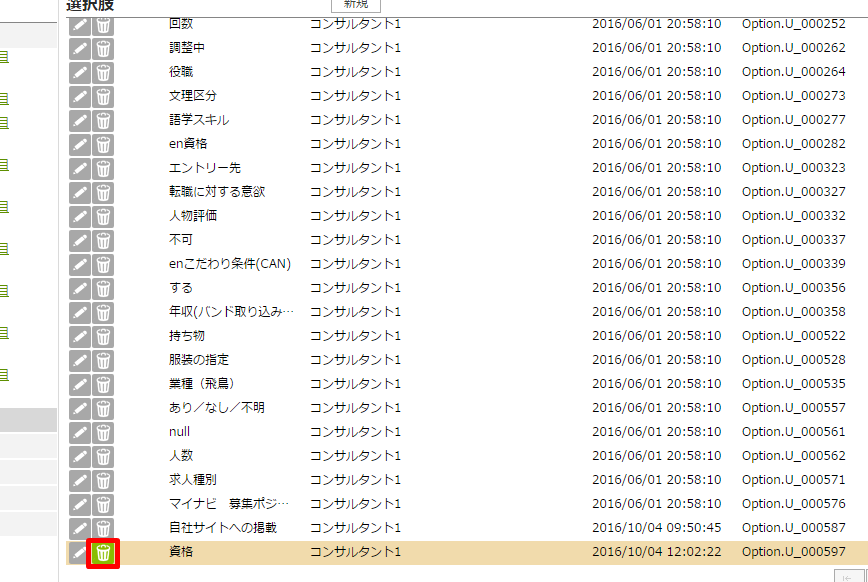
確認メッセージが表示されますので、「Yes」をクリックします。
削除が正常に完了した場合は、選択肢マスタの一覧画面から表示がなくなります。
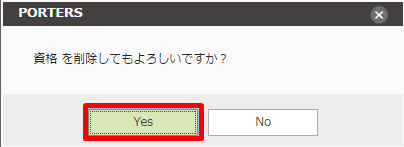
選択肢マスタがどこかの項目で使われている場合は、「この選択肢は項目で使用されているため、削除できません。」というエラーが出ます。
※非表示項目に使われている場合もエラーになります。
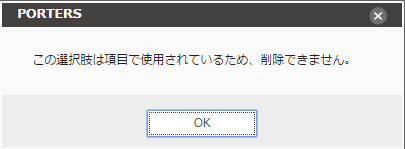
エラーが発生した場合は、お手数ですが各項目に使われていないかご確認ください。
不要な項目であれば項目を削除し、再度選択肢マスタ削除の操作を行ってください。
※登録されていたデータも削除されますのでご注意ください。



